
Deze les is vertaald in het Portugees/Spaans en Engels door VeraMendez/ Translated into Portugees/Spanish and English by VeraMendez
Deze les is vertaald in het Frans door Sophie/ Translated into French by Sophie
Les 463 Aurora
Deze les is geschreven op 20 feb 2022 met psp12
Mocht je met een andere psp versie werken dan kunnen de instellingen en eventuele filter effecten een ander effect geven. Speel dan even met de instellingen tot het gewenste resultaat.
Deze les is door mijzelf bedacht en geschreven. Ieder gelijkenis berust op louter toeval.
In mijn lessen maak ik gebruik van een kleurenschema. De kleuren vermeld ik door het kleurnummer te noteren die in het kleurenvakje staan, in het kleurenschema.
Hoofdtube is van
Maskers zijn van
Narah
Overige materialen zijn door mijzelf gemaakt, hier staat dan mpd© achter.
Deze les bevat 39 stappen
Benodigdheden
Tube(s)
mpd© watermerk
Renee_TUBES_Fevrier-2022-12
mpd©designs deco 1
mpd©designs deco 2
mpd©designs deco 3
Font naar keus
(Ik koos voor Simple Tech Bold 02)
Filter(s)
Graphic plus – cross shadow
Masker(s)
Narah_Mask-1448
Narah_Mask_1121
Narah_Mask_1123
Narah_Mask_1450
Narah_Mask_1115
Selectie(s)
L463 sel 1 mpd©designs
L463 sel 2 mpd©designs
Voorbereiding
Plaats de selecties in de map selecties van mijn psp bestanden/My psp files
Open de tubes/makers en het kleurenschema in je psp. Minimaliseer ze.
Zet je voorgrond op wit
1.
Maak een afbeelding van 800x500 pixels, zwart
Lagen / nieuw rasterlaag
Selecties / alles selecteren
2.
Activeer Renee_TUBES_Fevrier-2022-12 tube
In je lagenpalet: activeer de middelste laag
Bewerken / kopiëren en keer terug naar je 800 afbeelding
(minimaliseer de tube)
3.
Bewerken / plakken in selectie.
Niets selecteren
Effecten / afbeeldingseffecten / naadloze herhaling, standaard
4.
Aanpassen / vervagen / gaussiaanse vervaging met bereik op 50,00
Effecten / insteekfilter / graphic plus – cross shadow, standaard
Lagen / samenvoegen – zichtbare lagen samenvoegen
5.
Je voorgrond staat op wit
Lagen / nieuw rasterlaag en vul deze met wit
6.
Lagen / nieuw maskerlaag / uit afbeelding en zoek in het uitrol menu naar
Narah_Mask_1448

7.
Lagen / samenvoegen / groep samenvoegen
(het masker kun je sluiten)
Lagen / dupliceren
Afbeelding / omdraaien
Afbeelding / spiegelen
Lagen / samenvoegen / omlaag samenvoegen
Zet de mengmodus van deze laag op overlay
8.
Activeer in je lagenpalet de onderste laag
Selecties / selectie laden-opslaan / selectie laden vanaf schijf en zoek in het uitrol menu naar
L463 sel 1 mpd©designs
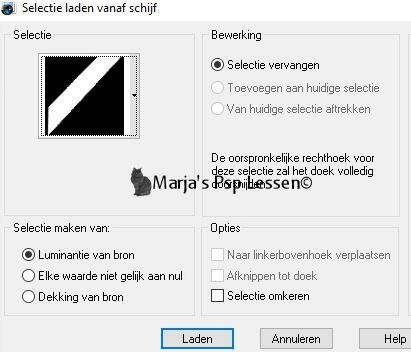
9.
Selecties / laag maken van selectie
Zet de mengmodus van deze laag op hard licht
Effecten / 3d effecten / slagschaduw
v&h op 5
Dekking 35
vervaging 5,00 zwart
Niets selecteren
10.
Lagen / dupliceren
Afbeelding / spiegelen
Afbeelding / omdraaien
Lagen / samenvoegen / omlaag samenvoegen
11.
Activeer in je lagenpalet de onderste laag
Lagen / nieuw rasterlaag en vul deze met wit
Lagen / nieuw maskerlaag / uit afbeelding en zoek in het uitrol menu naar
Narah_Mask_1121
Instellingen staan nog goed
12.
Lagen / samenvoegen / groep samenvoegen
(het masker kun je sluiten)
Zet de mengmodus van deze laag op tegenhouden
13.
Effecten / 3d effecten / slagschaduw
v&h op 5
Dekking 35
vervaging 5,00 zwart
14.
We blijven nog even op deze laag
Lagen / nieuw rasterlaag en vul deze met wit
15.
Lagen / nieuw maskerlaag / uit afbeelding en zoek in het uitrol menu naar
Narah_Mask_1123
Instellingen staan nog goed
16.
Lagen / samenvoegen / groep samenvoegen
(het masker kun je sluiten)
Zet de mengmodus van deze laag op overlay
17.
Effecten / Eigen filter:
Zet de instelling op “Sketch”

18.
De bovenste laag is geactiveerd
Lagen / nieuw rasterlaag en vul deze met wit
19.
Lagen/ nieuw maskerlaag / uit afbeelding en zoek in het uitrol menu naar
Narah_Mask_1450
instellingen staan nog goed
Lagen / samenvoegen / groep samenvoegen
(het masker kun je sluiten)
20.
Zet de mengmodus van deze laag op Luminantie(oud)
Effecten / 3d effecten / slagschaduw
v&h op 5
Dekking 35
vervaging 5,00 zwart
21.
Bovenste laag is geactiveerd
Selecties / selectie laden-opslaan / selectie laden vanaf schijf en zoek in het uitrol menu naar
L463 sel 2 mpd©designs
Instellingen staan nog goed
22.
In je lagenpalet ;
activeer de onderste laag
Selecties / laag maken van selectie
Lagen / schikken / vooraan
Laat de selectie staan
23.
Lagen / nieuw rasterlaag
en vul deze met wit
Lagen / nieuw maskerlaag / uit afbeelding en zoek in het uitrol menu naar
Narah_Mask_ 1115
Instellingen staan nog goed
24.
Lagen / samenvoegen / groep samenvoegen
(het masker kun je sluiten)
Zet de mengmodus van deze laag op tegenhouden
en breng de laagdekking terug naar 50
Niets selecteren
25.
Activeer nogmaals Renee_TUBES_Fevrier-2022-12
De middelste laag is nog geactiveerd
Bewerken / kopiëren en keer terug naar je 800 afbeelding
Bewerken / plakken als nieuwe laag
26.
Afbeelding / formaat wijzigen met 45%, geen vinkje bij formaat van alle lagen
Effecten – afbeeldingseffecten / verschuiving
horizontaal op 30
verticaal op 49
vinkjes bij aangepast en transparant
27.
Effecten / 3d effecten / slagschaduw
v&h op 5
Dekking 35
vervaging 5,00 zwart
28.
Activeer mpd©designs deco 1
Bewerken / kopiëren en keer terug naar je 800 afbeelding
Bewerken / plakken als nieuwe laag
Staat meteen goed
Lagen / schikken / omlaag verplaatsen
29.
Effecten / 3d effecten / slagschaduw
v&h op 5
Dekking 35
vervaging 5,00 zwart
Activeer de bovenste laag in je lagenpalet
30.
Activeer mpd©designs deco 2
Bewerken / kopiëren en keer terug naar je 800 afbeelding
Bewerken / plakken als nieuwe laag
Staat meteen goed
31.
Effecten / 3d effecten / slagschaduw
v&h op 5
Dekking 35
vervaging 5,00 zwart
32.
Activeer mpd©designs deco 3
Bewerken / kopiëren en keer terug naar je 800 afbeelding
Bewerken / plakken als nieuwe laag
Staat meteen goed
33.
Effecten / 3d effecten / slagschaduw
v&h op 5
Dekking 35
vervaging 5,00 zwart
34.
Zet je achtergrond op wit, en sluit je voorgrond
Kies een font naar keus, en typ “Aurora”.
Trek het eventueel uit en plaats de tekst op de onderste zwarte balk

35.
Zet de mengmodus op overlay
( Kijk even of dit bij mooi uit komt,
het kan zijn dat bij jou een andere mengmodus beter uitvalt)
36.
Effecten / 3d effecten / slagschaduw
horizontaal op min 10
verticaal op 0
dekking 55
vervaging 5,00 zwart
37.
Lagen / samenvoegen / alle lagen samenvoegen
Afbeelding / randen toevoegen ;
1 pixel wit
40 pixels zwart
1 pixel wit
38.
Afbeelding / formaat wijzigen en typ bij breedte 800 pixels in, vinkje
bij formaat van alle lagen
Aanpassen / scherpte / verscherpen
39.
Lagen / nieuw rasterlaag
en plaats hier je naam/watermerk op.
!! vergeet mijn watermerk niet !!
Lagen / samenvoegen / alle lagen samenvoegen
Sla je werk op als jpeg bestand
Hiermee ben je aan het einde gekomen van deze les.
Ik hoop dat je het een leuke/mooie les vond.
Wil je jouw uitwerking op mijn site?
Dat kan! Stuur mij een e-mailtje en ik zal hem plaatsen voor je
Bedankt voor het maken van mijn les
Hieronder de uitwerkingen van Diny v H
Dank je wel hiervoor Diny.







